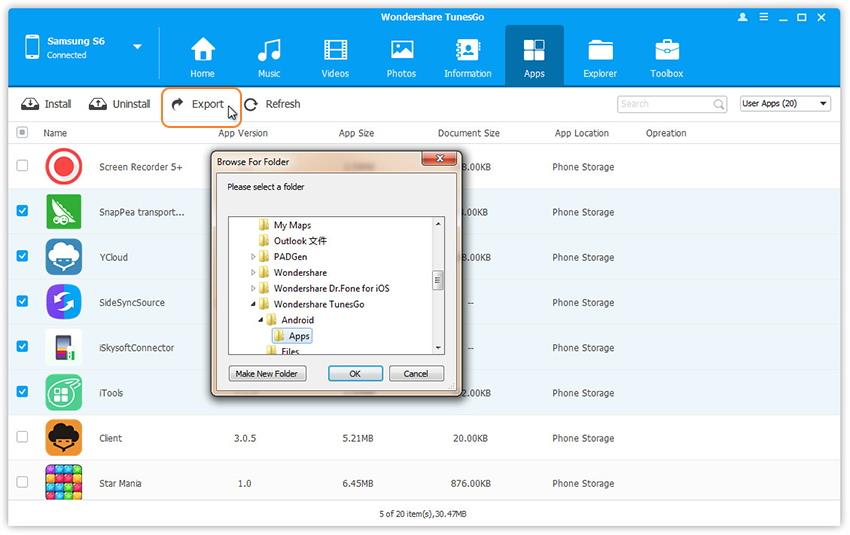Top 5 Android Bluetooth Manager: Tutto ciò che riguarda il Bluetooth sul di
- Parte 1: Cos'è Bluetooth
- Parte 2: Top 5 Android Bluetooth manager per rendere la connessione Bluetooth veloce
- Parte 3: Vantaggi e svantaggi della tecnologia Bluetooth
- Parte 4: Come accoppiare & collegare un cellulare Android via Bluetooth
- Parte 5: Che cosa si può fare con Bluetooth a dispositivi Android
- Parte 6: Cinque comuni problemi con Bluetooth Android e loro soluzioni
- Parte 7: Come gestire Android bluetooth manager applicazioni con Wondershare TunesGo per Android
Il nome Bluetooth deriva dalla tecnologia scandinava. Prende il nome dal re danese Harald Bluetooth. Oggi nella nostra vita quotidiana, siamo circondati da diversi dispositivi multimediali come smartphone, PDA, computer portatili, iPod, console per videogiochi e altri dispositivi portatili. In tutti o nella maggior parte di essi è incorporata la tecnologia Bluetooth.
Parte 1: Cos'è Bluetooth
![]()
Bluetooth è una tecnologia wireless utilizzata per trasferire dati tra diversi dispositivi portatili e non-portatili elettronici e multimediali. Con l'aiuto di questa tecnologia possiamo inviare e ricevere file in modo sicuro e veloce. La distanza di trasmissione dei dati in Bluetooth è piccola, in genere fino a 30 piedi o 10 metri, rispetto ad altre modalità di comunicazione wireless. Tuttavia, questa tecnologia sradica l'uso di corde, cavi, adattatori e qualsiasi altra guida multimediale e consente ai dispositivi elettronici di comunicare in modalità wireless tra di loro.
Parte 2: Top 5 Android Bluetooth manager per rendere la connessione Bluetooth veloce
| Nome | Prezzo | Recensioni |
|---|---|---|
| Bluetooth Auto Connect | Gratis | 4/5 |
| BToolkit: bluetooth manager | Gratis | 4/5 |
| Auto Bluetooth | Gratis | 4/5 |
| Bluetooth manager ICS | A pagamento | 2.7/5 |
| Bluetooth On Call | Gratis | 4.2/5 |
1 Bluetooth Auto Connect
Questo è uno dei pochissimi gestori Android Bluetooth che effettivamente funziona correttamente. Si collega automaticamente al dispositivo Android quando si accende il Bluetooth o quando si accende lo schermo del dispositivo Android. Inizialmente si dovrà collegare manualmente il dispositivo Android per la prima volta e da allora in poi riconoscerà automaticamente il vostro dispositivo Android. È possibile collegare diversi dispositivi Bluetooth contemporaneamente, dando la priorità ai dispositivi. Ma a volte non può rilevare il tuo dispositivo Android o auto Bluetooth non funziona su alcuni cellulari.
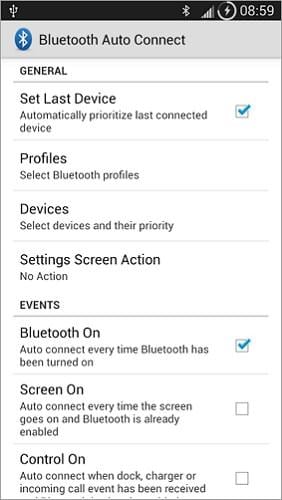
Scarica Bluetooth Auto Connect al PC >>
2Btoolkit Bluetooth manager
Btoolkit Bluetooth manager esegue automaticamente la scansione dei dispositivi Android e si attacca un dispositivo Android con uno dei tuoi contatti, così è possibile facilmente accedervi. È possibile ordinare, filtrare l'elenco dei dispositivi Android e anche condividere musica o immagini preferite con i tuoi contatti. Tuttavia, ha alcuni problemi con la versione Android 4.1 + in quanto non è possibile associare tramite PIN dispositivi.
Scarica Btoolkit bluetooth manager da Google Play Store >>
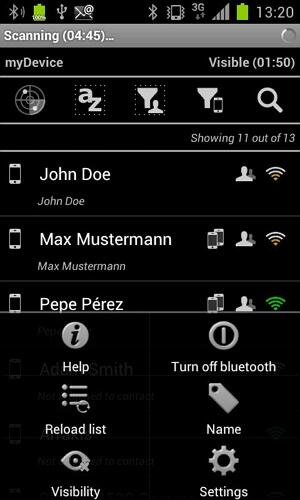
3 Auto Bluetooth
Questo manager Android bluetooth si connette automaticamente al dispositivo selezionato dopo aver ricevuto una chiamata e, non appena termina la chiamata. Disattiva Bluetooth di nuovo per risparmiare energia. Questa applicazione è utile se si guida una macchina perché si possono prendere le chiamate in arrivo senza fermarsi. Inoltre, migliora enormemente la durata della batteria.
Scarica Auto Bluetooth da Google Play Store >>
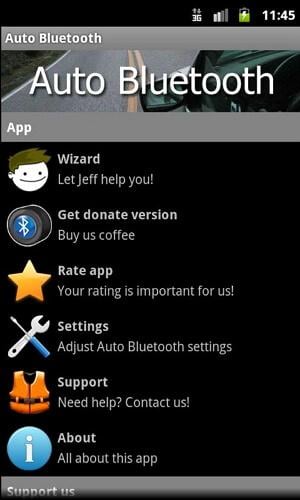
4 Bluetooth manager ICS
Se sei un amante della musica, questo manager Bluetooth per Android è sviluppato per te. È un semplice strumento per gestire i dispositivi Android remoti e riprodurre la musica sul tuo auricolare senza fili o altoparlanti senza fili. Basta collegare il dispositivo Android tramite bluetooth manager ICS e abilitare / disabilitare la casella di controllo di funzionalità audio. Tuttavia, ci sono due punti negativi: in primo luogo, esso non esegue lo streaming audio correttamente e c'è un ritardo a volte; in secondo luogo, si deve pagare per questa applicazione.
Scarica Bluetooth manager ICS dal Google Play Store >>
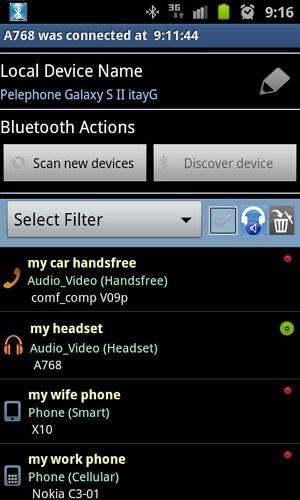
5 Bluetooth on Call
Questo Bluetooth su app chiamata si accende automaticamente Bluetooth quando siete su una chiamata di telefono. E poi, quando si termina la chiamata si trasforma in modalità risparmio energetico. Quando si sta cercando di utilizzare le chiamate vocali, non si accende il Bluetooth. Inoltre, esso non disabilita la funzione Bluetooth dopo che il dispositivo è completamente carico.
Scarica Bluetooth on Call dal Google Play Store >>
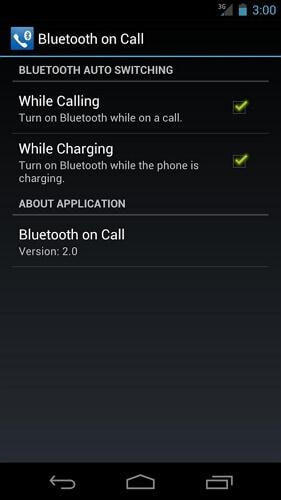
Parte 3: Vantaggi e svantaggi della tecnologia Bluetooth
| Vantaggi | Svantaggi |
|---|---|
| 1. Non richiede una chiara linea di vista tra i dispositivi sincronizzati | 1. La velocità di trasferimento (fino a 1mbps) è lenta rispetto alle altre tecnologie wireless. (fino a 4 mbps) |
| 2. Non richiede nessun cavo e fili | 2. Meno sicuro rispetto ad altre tecnologie wireless |
| 3. Richiede bassa potenza | 3. Non è compatibile con tutti i dispositivi multimediali |
| 4. Semplice e sicuro da usare | |
| 5. Nessuna interferenza | |
| 6. Robusto |
Parte 4: Come accoppiare & collegare un cellulare Android tramite Bluetooth?
Android ha infine aderito ad Apple, Microsoft e Blackberry nella rivoluzione Bluetooth Smart Ready. Vuol dire che i dispositivi Android come tablet, smartphone sono ora dotati di Bluetooth Smart Ready, con il sistema operativo più recente e saranno compatibili con qualsiasi prodotto Bluetooth abilitato come tastiere o cuffie.
Fase 1 - Vai a impostazioni, quindi Wireless & reti, quindi Bluetooth Impostazioni.
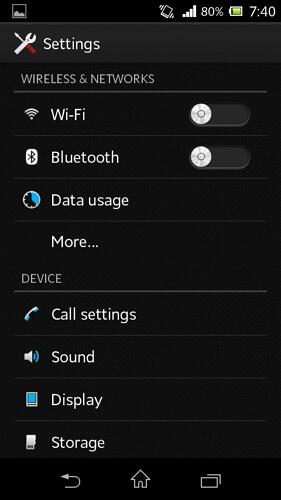
Passaggio 2 - attiva il tuo Bluetooth e assicurati che il dispositivo sia visibile a tutti gli altri dispositivi.
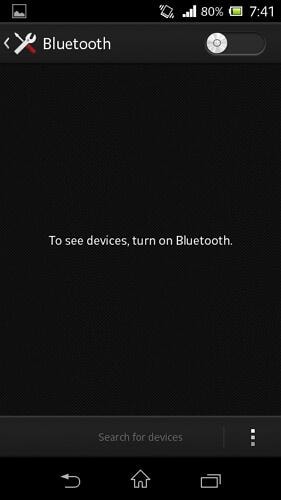
Passaggio 3 - cercare il dispositivo per l'accoppiamento.
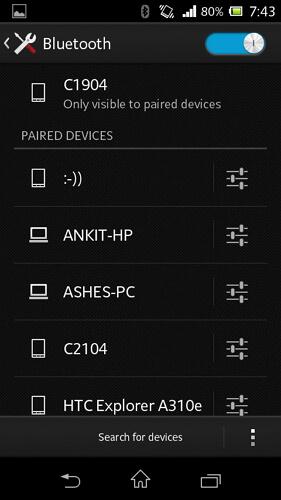
Passaggio 4-Tocca il nome del dispositivo con cui si desidera connettersi dall'elenco dispositivi disponibili e inserire la chiave di accesso (o semplicemente corrispondono nella maggior parte dei casi) e fai clic su Associa.
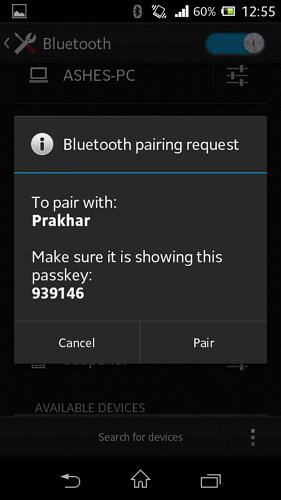
Passaggio 5 - vedrete il dispositivo accoppiato nell'elenco dei dispositivi associati.
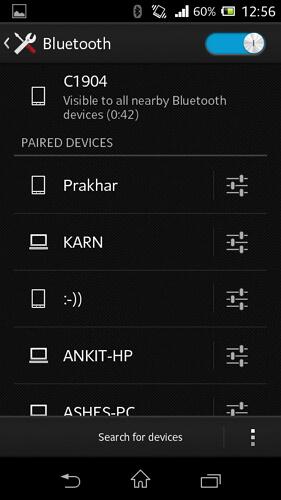
Parte 5: Che cosa si può fare con Bluetooth a dispositivi Android
Con l'aiuto di Bluetooth nei nostri dispositivi Android, siamo in grado di:
1) inviare e ricevere dati da altri dispositivi abilitati Bluetooth.
2) riprodurre musica ed effettuare chiamate il nostro auricolare senza fili Bluetooth abilitato.
3) collegare tutti i nostri dispositivi periferici come computer, stampanti, scanner ecc
4) sincronizzare i dati tra vari dispositivi multimediali come tablet, PC, ecc
Parte 6: Cinque comuni problemi con Bluetooth Android e loro soluzioni
Q1. Non riesco a coppia mio Android Bluetooth con altri dispositivi. Esso fallisce ogni volta. Cosa dovrei fare?
Soluzione:
- Spegni il dispositivo e riaccendilo. Un reset a volte può risolvere un problema. Un modo semplice per farlo è di andare dentro e fuori la modalità aereo.
- Eliminare il dispositivo dall'elenco telefono e cercare di ritrovarla nuovamente. Per farlo toccando il nome del dispositivo, quindi Annulla abbinamento.
- Scarica il driver adatto per il tuo PC se riscontri lo stesso problema tra telefono e PC.
- Assicurati che i due dispositivi si trovino nelle vicinanze di un altro.
Q2. Io non riesco a trasferire file dal mio dispositivo a altro. Cosa dovrei fare?
Soluzione:
1) : Spazza via tutti i dati e cache relative a qualsiasi app di Bluetooth.
Passaggio 1 Vai a impostazioni
Passaggio 2 selezionare applicazioni opzione.
Passaggio 3 Selezionare tutti i tab
Passaggio 4 ora trova e tocca Bluetooth app.
Passaggio 5 selezionare Cancella dati, cancellare la cache e forzare la chiusura.
2) : Selezionare Cancella dati, Cancella cache e forza arresto.
Per reimpostare, potete seguire la procedura riportata di seguito.
Passaggio 1 andare su impostazioni.
Passaggio 2 Selezionare backup e ripristino opzione.
Passaggio 3 Tocca ora il ripristino dati di fabbrica nella parte inferiore.
Passaggio 4 Pochi minuti dopo il tuo telefono sarà resettato e si riavvierà.
Q3. Io non riesco a collegarmi Bluetooth del mio telefono con la macchina. Cosa dovrei fare?
Soluzione:
- Rimuovere tutti i profili Bluetooth dal telefono, come pure dall'auto.
- Spegni il dispositivo e riaccendilo. Un reset a volte può risolvere un problema. Un modo semplice per farlo è di andare dentro e fuori la modalità aereo.
- Assicurarsi che il telefono sia visibile a tutti i dispositivi al fine di essere scoperto dalla tua auto.
Q4. Ho provato a collegare il mio auricolare Bluetooth o altoparlanti esterni al mio telefono, ma non sento alcun suono. Cosa dovrei fare?
Soluzione:
- Riavviare il telefono cellulare con un auricolare o altoparlanti esterni collegati.
- Ripristinare il telefono mobile: Seguire i passaggi precedenti su come resettare il telefono.
- Rimuovere la scheda SD e reinserirla. Questo aiuta a volte perché potrebbe interferire nella scheda SD.
- Se si dispone di scheda sd sandisk sostituirla con un'altra marca: Le schede SD SanDisk hanno alcuni problemi con i telefoni cellulari Samsung Galaxy. Quindi, se si utilizza la scheda di memoria sandisk, sostituirla con una scheda di memoria di marca diversa e si dovrebbe risolvere il problema.
Q5. Il mio Bluetooth non funziona dopo l'aggiornamento il mio telefono Android. Cosa dovrei fare?
Soluzione:
- Prova ad annullare l'abbinamento e riparazione del dispositivo che si desidera connettersi.
- Utilizzare aggiornamento OTA (via etere) e ripristinare il telefono più tardi. Bug simili vengono generalmente sistemati con questo sistema.
Parte 7: Come gestire Android bluetooth manager applicazioni con Wondershare TunesGo per Android
Android Manager - soluzione completa per gestire il vostro stile di vita Mobile
- Backup di musica, foto, video, contatti, SMS ecc al computer e ripristinarli facilmente
- Gestire, esportare & importare i tuoi contatti e SMS, deduplicare i contatti, SMS di risposta con il computer
- One-click Root - roota il tuo telefono/tablet Android in modo da assumere il controllo completo del vostro dispositivo
- Trasferisci da telefono a telefono - trasferire musica, foto, video, contatti, SMS tra due cellulari (iPhone e Android sono supportati)
- App Manager - installare, disinstallare, importare o eseguire il backup applicazioni batch
- GIF Maker - creare Gif da foto, moto, video
- iTunes Manager - sincronizzazione iTunes musica musica Android o trasferimento da Android a iTunes
- Pienamente compatibile con più di 3000 dispositivi Android (Android 2.2 - Android 8.0) da Samsung, LG, HTC, Huawei, Motorola, Sony, ecc.

Condivisione di installazione/disinstallazione/esportazione/bluetooth manager per applicazioni Android
Scaricare e installare Wondershare TunesGo sul tuo computer. Lancia e accedi alla pagina principale di questo software.
Fare clic su applicazioni e ti troverai sulla pagina dell'app dove si possono vedere tutte le applicazioni disponibili installate sul dispositivo. Ora qui è possibile installare una nuova applicazione, disinstallare qualsiasi app installata in precedenza o quota/export/sposta l'app.